1、F12无法打开开发者工具可能因扩展冲突、缓存损坏或组件异常;2、可依次尝试无扩展启动、清除DevTools缓存、重置浏览器、修复WebView2运行时或重装Edge解决。
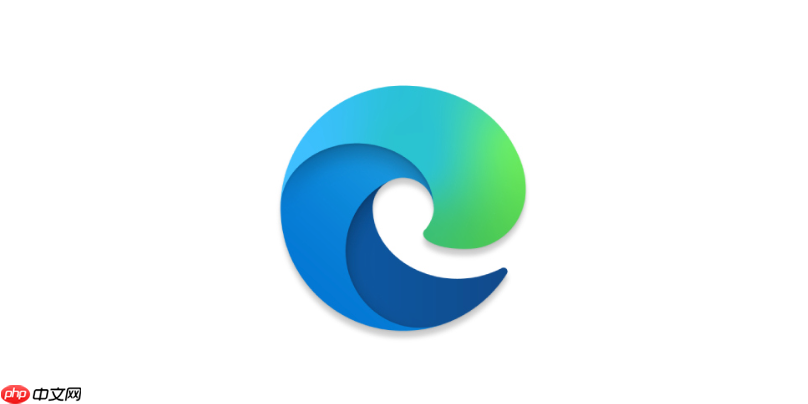
如果您在使用 Edge 浏览器时按下 F12 无法打开开发者工具,或调试面板加载异常、界面空白、卡顿无响应,可能是由于浏览器组件故障、扩展冲突或设置异常所致。以下是针对此问题的排查与修复步骤:
本文运行环境:Surface Pro,Windows 11
某些第三方扩展或临时进程冲突可能导致开发者工具无法正常加载。通过关闭所有扩展并以纯净状态运行浏览器,可判断是否由插件引发问题。
1、关闭所有 Edge 浏览器窗口。
2、按住 Shift 键的同时右键点击 Edge 快捷方式,选择“以无扩展模式启动”。
3、打开新窗口后按下 F12,查看开发者工具是否能正常弹出。
4、若此时功能恢复,则说明有扩展干扰,需逐一禁用扩展排查具体来源。
开发者工具本身依赖部分本地缓存资源进行渲染,若这些文件损坏,可能导致面板无法初始化。清除相关缓存可强制重建配置。
1、关闭 Edge 浏览器。
2、按下 Win + R 打开运行窗口,输入 %LocalAppData%\Microsoft\Edge\User Data 并回车。
3、进入 Default 或当前使用的用户目录,找到名为 DevTools 的文件夹。
4、将该文件夹重命名为 DevTools_backup 以备份。
5、重新启动 Edge 并按下 F12,系统将自动生成新的开发者工具配置。
当浏览器整体配置出现异常时,重置为默认状态可修复包括开发者工具在内的多种功能故障。
1、打开 Edge 浏览器,点击右上角三个点图标进入设置菜单。
2、在左侧选择 重置设置 选项。
3、点击“将设置恢复为其默认值”,确认操作。
4、重启浏览器后测试 F12 是否恢复正常。
Edge 基于 Chromium 构建,其开发者工具高度依赖 Microsoft Edge WebView2 Runtime 组件。若该组件缺失或损坏,会影响调试功能。
1、按下 Win + R 输入 appwiz.cpl 回车,打开程序和功能列表。
2、查找是否存在 Microsoft Edge WebView2 Runtime。
3、如果未安装,请前往官网下载最新版本;若已安装,尝试卸载后重新安装。
4、完成安装后重启电脑,再次尝试打开开发者工具。
当上述方法均无效时,可能存在核心文件丢失或权限错误,建议彻底卸载并重新部署浏览器本体。
1、使用管理员权限打开命令提示符或 PowerShell。
2、执行以下命令卸载当前 Edge:msiexec /x {产品代码} /qn(可通过 wmic product get name 获取确切代码)。
3、从微软官方下载最新版离线安装包。
4、以管理员身份运行安装程序完成重装。
5、安装完成后打开浏览器并按下 F12 验证功能。
以上就是edge浏览器开发者工具打不开怎么办_edge浏览器F12调试面板异常修复方法的详细内容,更多请关注php中文网其它相关文章!

每个人都需要一台速度更快、更稳定的 PC。随着时间的推移,垃圾文件、旧注册表数据和不必要的后台进程会占用资源并降低性能。幸运的是,许多工具可以让 Windows 保持平稳运行。

Copyright 2014-2025 https://www.php.cn/ All Rights Reserved | php.cn | 湘ICP备2023035733号